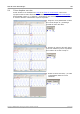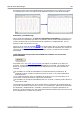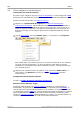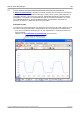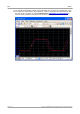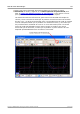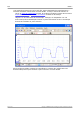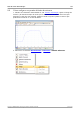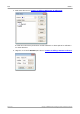User manual
Cómo...168
Copyright © 2007-2013 Pico Technology Ltd. Todos los derechos reservados.psw.es r30
8.6
Cómo configurar la vista de espectro
Creación de una vista de espectro
En primer lugar, asegúrese de que el modo de disparador no esté configurado a ETS,
puesto que no es posible abrir una vista de espectro en el modo de disparador ETS.
Existen tres maneras de abrir una vista de espectro:
Haga clic en el Botón Modo de espectro de la barra de herramientas
Configuración de captura. Recomendamos utilizar este método para conseguir el
mejor rendimiento en el análisis de espectro del osciloscopio. Cuando esté en el
modo de espectro, podrá abrir una vista de osciloscopio para ver sus datos en el
dominio de tiempo, pero PicoScope optimizará la configuración para la vista de
espectro.
Vaya al menú Vistas, seleccione Añadir vista y, a continuación, elija Espectro.
Este método abre una vista de espectro en el modo seleccionado en ese momento,
ya sea el modo de osciloscopio o el modo de espectro. Para obtener mejores
resultados le recomendamos que pase al Modo de espectro, como hemos descrito
en el método anterior.
Haga clic con el botón derecho en cualquier vista, seleccione Añadir vista y, a
continuación, elija Espectro. El menú es similar al menú Vistas mostrado
anteriormente.
Configuración de la vista de espectro
Consulte el cuadro de diálogo Opciones del espectro.
Selección de los datos de origen
PicoScope puede producir una vista de espectro basada en los datos actuales o
almacenados. Si PicoScope se está ejecutando (se ha pulsado el botón Iniciar), la
vista de espectro representa datos actuales. De lo contrario, con PicoScope detenido
(se ha pulsado el botón Parar) la vista representará los datos guardados en la página
seleccionada del búfer de la forma de onda. Cuando PicoScope se detenga, podrá
utilizar los controles del búfer para desplazarse por el búfer, y la vista de espectro se
recalculará a partir de la forma de onda seleccionada actualmente.